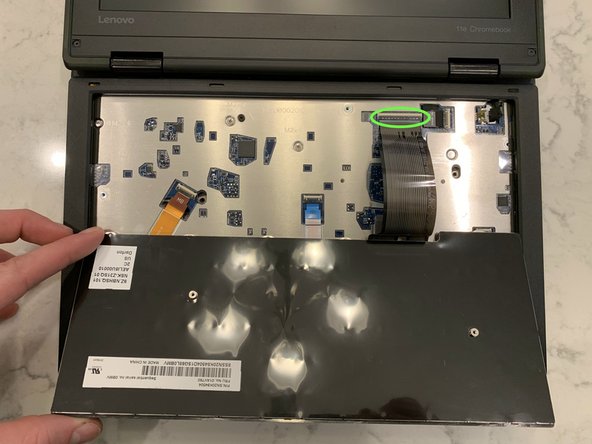Introduction
Ce tutoriel vous montre comment retirer la batterie, la carte Wi-Fi, le clavier et la vis de protection en écriture d'un Chromebook ThinkPad 11e Lenovo.
-
-
Retournez le Chromebook et dévissez les vis qui fixent la plaque arrière.
-
-
-
Débranchez la batterie.
-
Dévissez la batterie et retirez-la.
-
Retirez toutes les vis entourées.
-
J'ai retiré la carte Wi-Fi (ou sans fil). Je ne sais pas si c'est obligatoire.
-
-
-
-
Faites glisser le clavier vers le haut.
-
Calez quelque chose sous le clavier.
-
Retournez le clavier.
-
Retirez soigneusement la nappe du clavier.
-
-
-
Dévissez et déconnectez les nappes.
-
Insérez un outil sous le cadre et faites-le glisser sur le bord jusqu'à ce que le cadre se soulève (comme si vous enleviez un pneu de vélo).
-
-
-
Il est évident que la vis de protection en écriture conduit l'électricité (comparez-la aux autres vis de la carte).
-
Retirez la vis de protection en écriture de l'ordinateur portable.
-
Pour remonter votre appareil, suivez ces instructions dans l'ordre inverse.
Pour remonter votre appareil, suivez ces instructions dans l'ordre inverse.
Annulation : je n'ai pas terminé ce tutoriel.
3 autres ont terminé cette réparation.
Merci à ces traducteurs :
100%
Ces traducteurs nous aident réparer le monde ! Vous voulez contribuer ?
Commencez à traduire ›
2 commentaires
Le système software this chromebook
This chromebook runs ChromeOS. Removing the write-protect screw and running MrChromeBox's Firmware Utility Script allows any linux distribution to run on this chromebook.